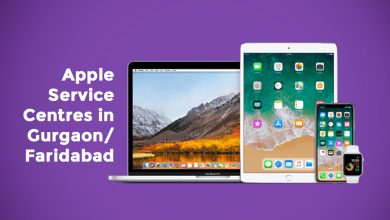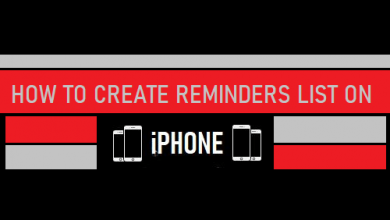Как экспортировать большой чат WhatsApp

[ad_1]
📱⭐
Научиться экспортировать большой чат WhatsApp в теории несложно, но у вас есть несколько различных вариантов на выбор, когда придет время сохранить ваши сообщения. Выбор одной техники может быть трудным просто потому, что у вас так много вариантов.

Электронная почта в некотором смысле является наиболее очевидным методом экспорта сообщений чата WhatsApp. К сожалению, он также является одним из самых ограниченных. В результате пользователи искали ряд других альтернативных методов в надежде найти что-то, что хоть немного облегчило бы этот процесс.
- Часть 1. Сравнение различных методов экспорта чата WhatsApp
- Часть 2. Ограничение экспорта чата в WhatsApp
- Часть 3. Как экспортировать большой чат WhatsApp на Android и iPhone
- Часть 4. Экспорт большого чата WhatsApp на Android вручную
Часть 1. Сравнение различных методов экспорта чата WhatsApp
| Эл. адрес | iTransor для WhatsApp | Файловый менеджер и программа просмотра WhatsApp | |
|---|---|---|---|
| Доступная ОС | Все | iOS и Android | Андроид |
| Ограничение |
|
Не бесплатно, но также может создавать резервные копии, восстанавливать и передавать данные WhatsApp. | Требуются технические знания |
| Доступный тип файла | Медиа, Сообщения | Все данные WhatsApp | Сообщения |
| Формат экспортируемого файла | ТХТ, JPEG | CSV, XLS, HTML | ТХТ, JPEG |
Часть 2. Ограничение экспорта чата в WhatsApp
WhatsApp предлагает решения для резервного копирования, передачи и экспорта чата WhatsApp. Однако все эти решения в некотором роде ограничены. Например, резервная копия чата на Google Диске или iCloud перезапишет предыдущую резервную копию, передача WhatsApp доступна только между одной и той же операционной системой. Что касается лимита экспорта чата WhatsApp, включает
- Пользователи обязаны индивидуально экспортировать каждый чат в каждом конкретном случае.
- Предполагая, что ваши сообщения содержат мультимедиа, вы ограничено 10 000 самые последние сообщения.
- Вы вообще не сможете выполнить экспорт таким образом, если у вас немецкий IP-адрес. WhatsApp не предлагает функцию экспорта для немецкой версии.
Если ваши сообщения в чате составляют менее 10 000 с медиафайлами или 40 000 без медиафайлов, вы можете игнорировать ограничение экспорта чата WhatsApp и использовать его внутреннюю функцию экспорта чата:
- Для пользователей Android: откройте чат, который вы планируете экспортировать, нажмите на три точки в правом верхнем углу, выберите Чаты > История чатов > Чат по электронной почте. Затем выберите, хотите ли вы прикрепить медиафайлы. После этого заполните свой адрес электронной почты и нажмите отправить.
- Для пользователей iPhone: откройте чат, коснитесь имени контакта и выберите «Экспорт чата», выберите, хотите ли вы прикрепить медиафайлы. Затем введите свой адрес электронной почты и нажмите «Отправить».

Если вы хотите узнать больше о функции экспорта чата WhatsApp, ознакомьтесь с этой статьей. Когда дело доходит до экспорта больших чатов WhatsApp, экспортный чат может быть не идеальным решением. Вы можете рассмотреть следующие два метода ниже.
Часть 3. Экспорт большого чата WhatsApp через iTransor для WhatsApp
В подавляющем большинстве случаев iTransor для WhatsApp должен оказаться самым простым для тех, кто уже работает с устройствами Android и iOS. Этот инструмент совместим с версиями iOS от 9.0 до новейшей 14 и всех версий Android от 2.0 до 10. Этот инструмент доступен не только для обычного приложения WhatsApp Messenger, но и для WhatsApp Business. И инструмент имеет больше, чем функция экспорта. Вы можете выполнять резервное копирование, восстановление и даже перенос между различными операционными системами. Вы можете проверить больше на странице продукта.

Используя iTransor для WhatsApp, вы можете легко экспортировать сразу все большие чаты WhatsApp. Просто выполните следующие простые шаги:
Шаг 1 Установите и запустите приложение. Подключите телефон к компьютеру.


Шаг 2 Перейдите на левую панель и выберите Резервное копирование WhatsApp на устройствах. Нажмите кнопку «Резервное копирование», когда ваш телефон будет распознан. Затем дождитесь завершения процесса резервного копирования.

Шаг 3 Переключитесь в режим экспорта/восстановления резервной копии WhatsApp на левой панели, выберите только что созданную резервную копию и нажмите Экспорт на компьютер.

Шаг 4 Когда сканирование завершится, будет показан предварительный просмотр ваших данных WhatsApp. Следуйте инструкциям, чтобы выберите чаты WhatsApp или вложения для экспорта. Он будет экспортирован на ваш компьютер, как только вы выберете «Экспорт» вариант.

Часть 4. Экспорт большого чата WhatsApp на Android через файловый менеджер и средство просмотра WhatsApp
WhatsApp Viewer — это небольшой инструмент с открытым исходным кодом, у которого есть репозиторий на github, поэтому его легко найти технически подкованным пользователям. Вот почему этот метод не для нетехнических пользователей.
Люди могут установить его на ПК с ОС Microsoft Windows, а затем использовать приложение для извлечения данных с подключенного устройства Android, используя следующий метод:
Шаг 1 Начните с найти файл базы данных WhatsApp с помощью файлового менеджера на Android-устройстве. Получите доступ к файлу базы данных, перейдя в Внутреннее хранилище > WhatsApp > Базы данных.

Шаг 2 Найдите нужный файл для экспорта чата и изменить его имя с msgstore-ГГГГ-ММ-ДД.1.db.crypt12 на msgstore.db.crypt12.
Шаг 3 Извлеките ключ и идентификатор базы данных из вашего телефона. Начать Зритель WhatsApp на ПК, к которому подключен ваш телефон.
Шаг 4 Выберите файл msgstore.db в извлеченном каталоге. Очистить имя учетной записи. Импортируйте имена контактов из встроенного файла wa.db.
Шаг 5 Нажмите на любой чат, чтобы просмотреть и экспортировать сообщения.

[ad_2]
Заключение
В данной статье мы узналиКак экспортировать большой чат WhatsApp
.Пожалуйста оцените данную статью и оставьте комментарий ниже, ели у вас остались вопросы или пожелания.